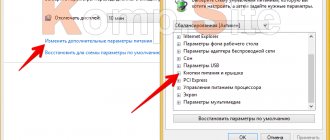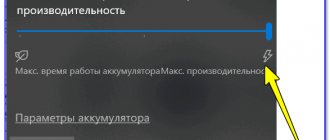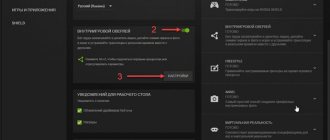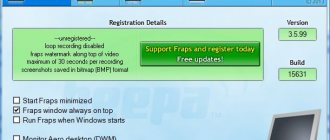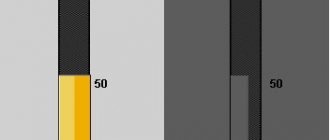Частенько бывает такая ситуация, когда вреде и смартфон не очень древний, и железо подходит под требования игры, однако вместо ожидаемого игрового процесса мы получаем неиграбельное слайд-шоу. Почему так получается? Иногда это говорит о том, что компоненты вашего устройства износились (да, движущихся деталей нет, но память деградирует, становится очень медленной). Также это может быть обусловлено моральным устареванием, уже не поддерживает начинка современные технологии. Но есть ещё ситуация – смартфон просто забит процессами и фоновыми приложениями, и они отъедают большую часть ресурсов, которых не хватает для игры.
Что такое FPS
Эта аббревиатура означает частоту смены кадров каждую секунду на экране. Это бывает в тиграх или при просмотре видеоролика. Более высокое значение всегда лучше, поскольку даёт очень плавное отображение, чем если бы картинка сменялась всего несколько раз в секунду как при слайд-шоу. За отрисовку изображения на экране в смартфоне отвечает процессор, и чем он производительнее, тем частота кадров выше. Что же до современных флагманов, которые оснащены мощными процессорами, то там тоже бывают проседания FPS. Это обусловлено в основном слабой оптимизацией конкретной игры. А вот с бюджетными моделями или середнячками всё несколько иначе, из них приходится выжимать по максимуму ресурсов, чтобы добиться играбельности. Как этого добиться?
Отключите режим “Энергосбережения”
Он полезен в те моменты, когда вам нужно, чтобы телефон максимально долго проработал от одного заряда. Для достижения этого закрываются все фоновые процессы и обрезаются ресурсы системы. На фоне этого падает производительность, а в некоторых случаях Андроид вовсе начинает тормозить. Ускорить телефон Android можно с помощью такого несложного способа.
Активировать специально штатное ПО
Недостаточно с прошлого способа? Тогда можно поискать штатное приложение от производителя устройства, которое активирует игровой режим. Как правило, такие приложения есть у многих компаний, имеют они разные названия. Но можно примерно понять, там должно присутствовать слово, связанное с играми, типа Game Center у смартфонов Самсунг. Суть подобных приложений заключается в отключении и ограничении не задействованных в игре процессов и задач, иногда даже подаёт на графический или на весь процессор чуть больше энергии.
Проблемы и способы их решения
Устройство стало быстро разряжаться, перегреваться
Проблема связана с «разгоном» RAM либо CPU. Выставите менее отличающиеся от стандартных параметров настройки в приложении, использованном для повышения тактовых частот компонентов. Также советуем задействовать профили – сохранённые настройки, подходящие только для определённых игр – в большинстве случаев незачем «разгонять» процессор при простом веб-сёрфинге, это требуется только в гейминге.
Девайс не включается после обновления
Следует отменить действия, воспользовавшись советами отсюда.
Некоторые приложения перестали запускаться после рутирования
Такова политика безопасности популярных программ, предполагающих совершение покупок в приложениях. Это защищает разработчиков софта от возможного получения контента без оплаты, а пользователей – от краж данных банковских карт.
Понадобится отменить root, что можно сделать без негативных для гаджета последствий.
Существует множество способов повысить производительность смартфона, однако, лучший вариант – приобретение нового гаджета с более достойными характеристисками.
Поделиться ссылкой:
Настройки в играх
Продвинутые игры имеют собственные настройки качества отображаемой графики, и их игнорировать точно не стоит. В играх есть такие эффекты, которые не заметны человеку, однако ресурсов отъедают много. Где-то можно снизить детализацию, где-то глубину, какие-то сглаживания типа анизатропных или ещё более непонятных. Не бойтесь экспериментировать с этими настройками, их всегда можно вернуть в дефолтное состояние, если что. Но зато можно добиться существенного снижения нагрузки при минимальной потере качества картинки.
Избавьтесь от лишней анимации
Анимация при открытии окон делает работу с интерфейсом более приятной, но она же сказывается на быстродействии, особенно когда речь заходит о старом бюджетном телефоне. Если для вас в приоритете производительность, то анимацию лучше отключить. Для этого открываем “Настройки” — “О телефоне”. Теперь необходимо 7 раз нажать на номер сборки, тем самым активировав режим “Для разработчиков”. Открываем его, после чего отключаем анимацию системы.
GLTools
Старое приложение, которое перестало развиваться. И даже исчезло из каталога гугла. Однако тулза до сих пор используется геймерами, потому что предлагает эффективные инструменты. Утилита может менять не только разрешение картинки, но и её разрядность, может включать и отключать сглаживание, с её помощью можно даже корректировать текстуры, вернее, их отображение, оптимизировать под ваше железо шейдеры и много чего другого. Но стоит отметить, что для всех манипуляций вам нужен будет ROOT, то есть права суперпользователя. Эксперты советуют менять параметры по зёрнышку. Да, это долго, но самый верный способ ничего не напортачить.
Программы для улучшения производительности
Это более нацеленный вариант того, как повысить FPS в Android играх. Для этого потребуется установить специальные приложения или утилиты.
Рассмотрим некоторые из них.
- Root Booster. Очень популярная программа, позволяющая ускорить работу девайса, оптимизировать его и поменять настройки. Здесь есть функция выбора необходимой частоты процессора для тех или иных задач. Дополнительно можно избавиться от мусора на телефоне в виде пустых папок, остаточных файлов от удалённых игр и приложений, выполнить очистку системного кэша и пр.
- А вот программа GLTools больше нацелена именно на изменения параметров самих игр. С её помощью можно изменить параметры сглаживания, уменьшить количество цветов в приложении с целью повышения скорости, оптимизировать шейдеры GLSL (чем больше шейдеров используется, тем выше производительность игры). Также через программу уменьшается разрешение, что параллельно ведёт к увеличению показателей производительности. При работе с этой программой важно учитывать, то изменения в отношении той или иной игры могут иметь разный характер. Некоторые вовсе никак не влияют на FPS, другие получают значительные улучшения. Всегда меняйте настройки только по одному параметру, проверяйте изменения, и лишь затем переходите к следующему пункту настроек.
- Специальные утилиты. Множество популярных Android-игр получили собственные приложения, которые разработаны для помощи в оптимизации игрового процесса. Они помогают изменить настройки графики, поднять или повысить FPS. Примером можно назвать утилиту для игры PUGB, которая носит название GFX Tools.
- Game Center. Это фирменная игровая утилита, разработанная для аппаратов производства Samsung. С помощью этого софта можно менять разрешение игры, и ограничивать параметры FPS. Тем самым пользователю доступно не только улучшение производительности игры, но и экономия заряда аккумулятора. Настройки можно менять для всех игр одновременно, либо делать конкретные настройки под конкретное приложение.
У Game Center есть несколько аналогов для других смартфонов и планшетов. Собственные встроенные утилиты доступны для аппаратов Asus, Vivo и Honor.
Поднять FPS действительно можно. Есть платные решения, а существуют и совершенно бесплатные методы повышения качества кадров в игровом приложении.
Действуйте аккуратно и не увлекайтесь, поскольку в погоне за высоким FPS можно параллельно повлиять на работу смартфона, внести нежелательные изменения в настройки и удалить то, что удалять не рекомендуется.
Instant Boost
Эта утилита платная. Из плюсов – весит мало, и не остаётся в фоне. Это приложение умеет отключать фоновые процессы, которые не используются для игр, максимально чистит ОЗУ, оптимизирует работу процессора. Причём программа полезна не только геймерам, но и в тех случаях, когда необходимо, чтобы смартфон проработал долго (например, вы едете туда, где нет розетки). Интерфейс максимально прост, есть только одна кнопка. Обычным пользователям отлично, любителям ковырять перемычки – не очень.
В общем, способов дать пинка своему смартфону в играх достаточно, единственно, о чём стоит подумать – для игр ли вы покупали смартфон? И если вам нужны игры, то не лучше ли приобрести специализированную игровую консоль.
Интересные статьи:
- Какой лаунчер для Android самый лучший 2017
- Какой лучший пользовательский интерфейс на Android? Samsung, LG, HTC и другие
- Как зарегистрироваться в MIUI 9 бета-тестировании?
- Xiaomi Redmi Note 4 как сбросить настройки
- Как сбросить Explay до заводских настроек?
- Проект Behance: как сделать там первый дизайнерский кейс
Новости, связанные с этим материалом
Новости смартфонов
Как настроить смартфон с Android пошаговая инструкция
Обзоры программ
Push for Pizza: быстрый заказ пиццы на дом
Решение проблем
Как раздавать Wi-Fi с телефона
Новости телефонов, планшетов и Hi-Tech
Как установить TWRP Recovery на Xiaomi Redmi Note 3 и получить Root права
Новости телефонов, планшетов и Hi-Tech
Xiaomi Mi A1: советы, хитрости и настройки, о которых вам нужно знать
Решение проблем
Не забывайте закрывать приложения и очищать оперативную память
Задаваясь вопросом, как ускорить работу телефона на Андроиде, нужно вспомнить про многозадачность. Она помогает быстро переключаться между приложениями без необходимости их повторной загрузки, но она же влияет на производительность гаджета. Чем больше программ работает в фоне, тем хуже работает смартфон. Закрывая приложения, которыми вы не пользуетесь, вы увеличите автономность и производительность, хотя многие забывают о столь важном моменте.
Очистка кэша
Кэш состоит из информации, сохраненной на вашем устройстве. Она появляется, когда вы посещаете любого рода вебсайты. Эта информация несущественна, но занимает очень много места, что является результатом медленной работы телефона. Чтобы получать лучшие эмоции от игры, своевременно очищайте кэшированные данные, удаляя мусор. Это поможет, если у вас нехватка места на телефоне во время ускорения телефона соответственно. Для того, чтобы сделать это, вам нужно перейти в “настройки” и нажать на “настройки памяти”. Затем нажать на кэш и очистить весь мусор. Также вы можете сделать все вышеописанные действия для каждого приложения по отдельности, зайдя в менеджер приложений.